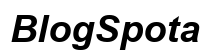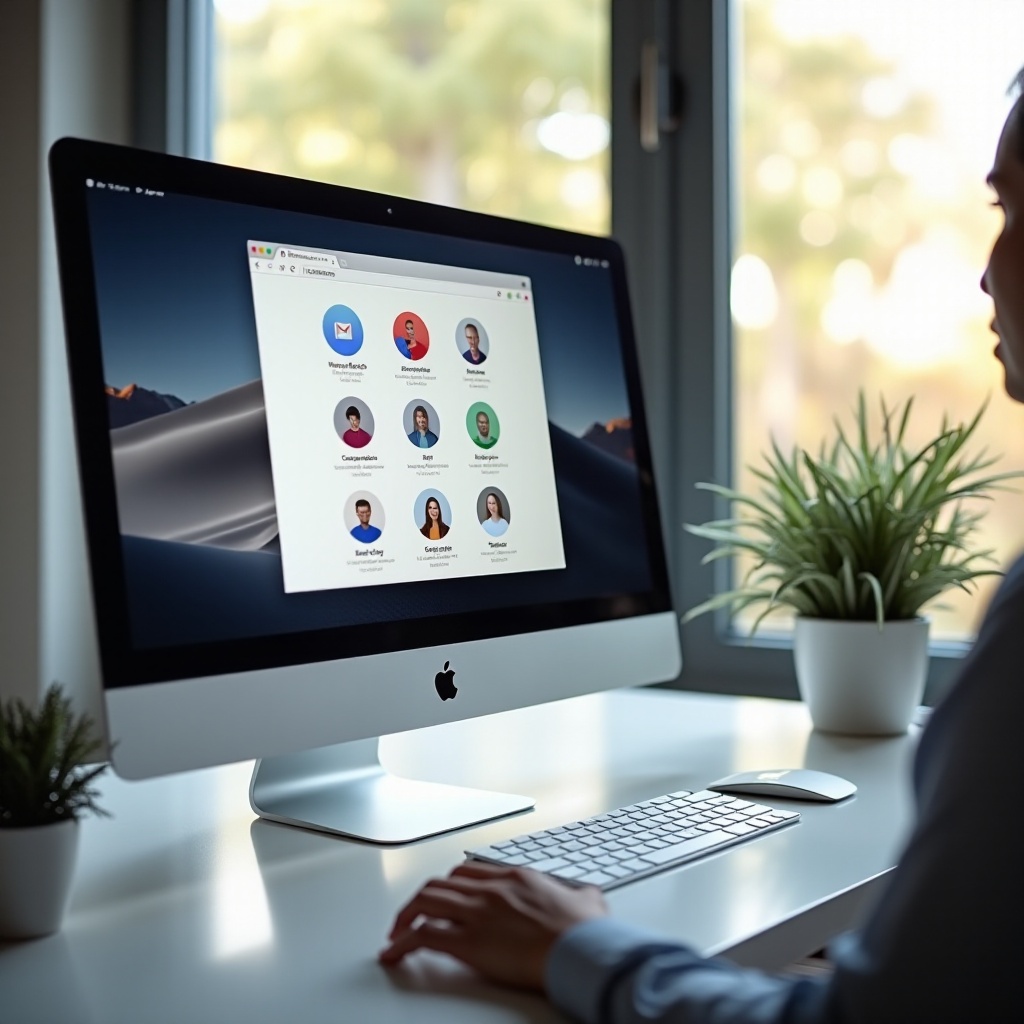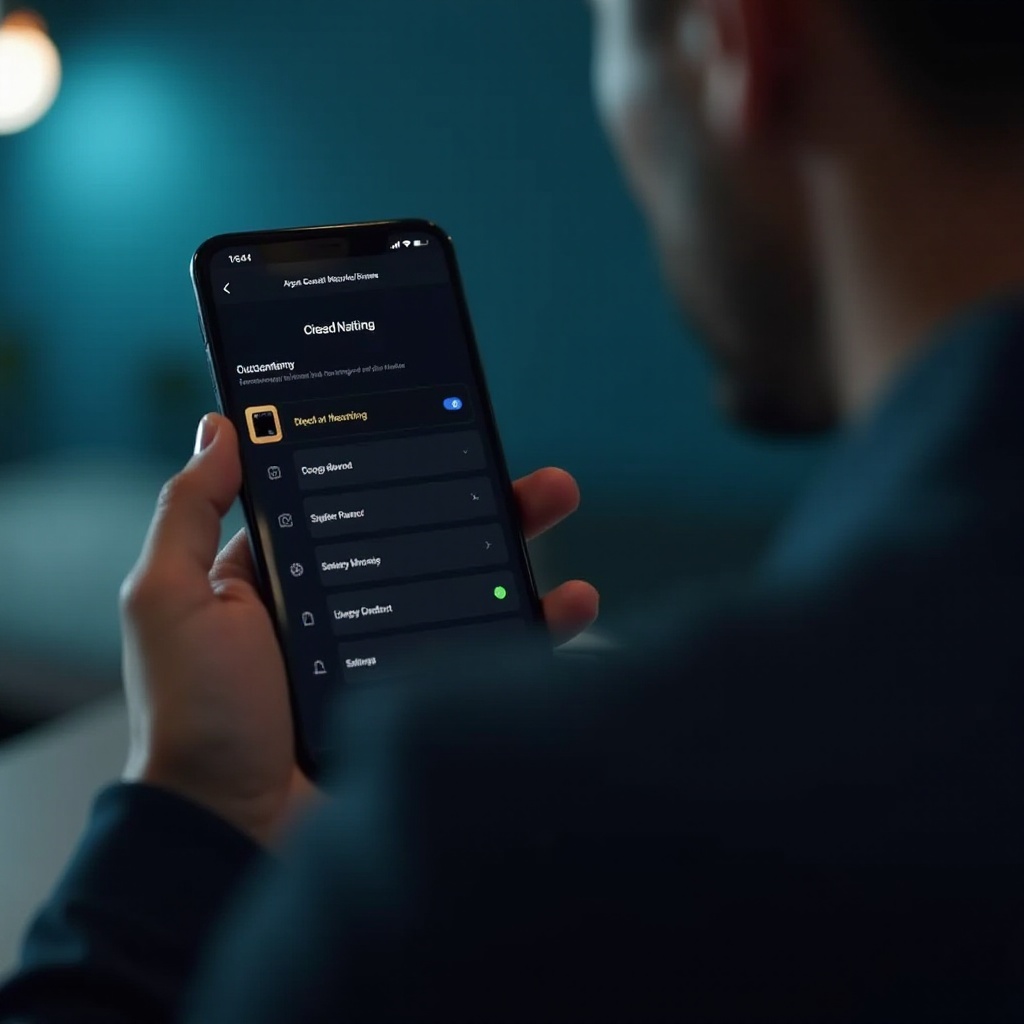Az e-mail szinkronizálása az Android készüléken zökkenőmentes hozzáférést biztosít az üzenetekhez, ami biztosítja a folytonos hatékonyságot útközben. Legyen szó Gmailről, Outlookról vagy más kliensek használatáról, a megfelelő szinkronizálás elengedhetetlen a hatékony kommunikációhoz. Ez az átfogó útmutató lépésről lépésre vezet végig a folyamaton, hogy hatékonyan kezelhesse e-mail fiókjait bármilyen Android készüléken.
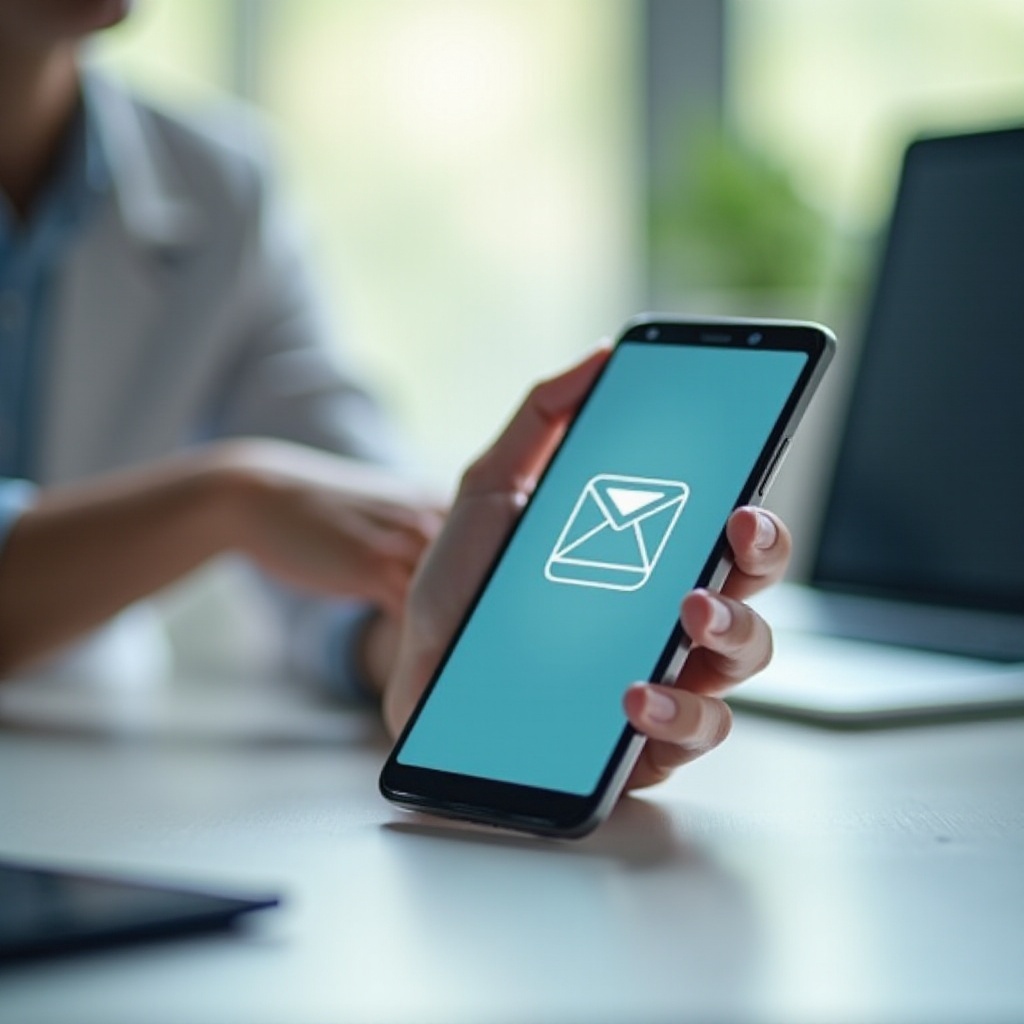
Az e-mail szinkronizálás megértése
Az e-mail szinkronizálás azt jelenti, hogy az e-mailek naprakészek minden eszközön. Biztosítja, hogy olyan műveletek, mint az olvasás, törlés vagy az üzenetek áthelyezése, tükröződjenek Android készülékén és az e-mail szerveren is. Ennek a folyamatnak a megértése segít maximálisan kihasználni a mobilos e-mail élményt, fenntartva a következetes és zavartalan kommunikációt. Ez az alapvető tudás előkészíti Önt a sikeres e-mail kezeléshez az eszközön.
Android készülékének előkészítése a szinkronizáláshoz
A felkészülés elengedhetetlen, mielőtt belevágna a szinkronizálásba. Győződjön meg róla, hogy Android készüléke stabil internetkapcsolattal rendelkezik, mivel a szinkronizálási problémák gyakran kapcsolati hibákból erednek. Fontos továbbá ellenőrizni az Android operációs rendszerének verzióját – a frissítések új funkciókat és biztonsági javításokat kínálhatnak, javítva az általános szinkronizálás hatékonyságát. Ezzel az alappal zökkenőmentesen folytathatja az e-mail fiókok beállítását.
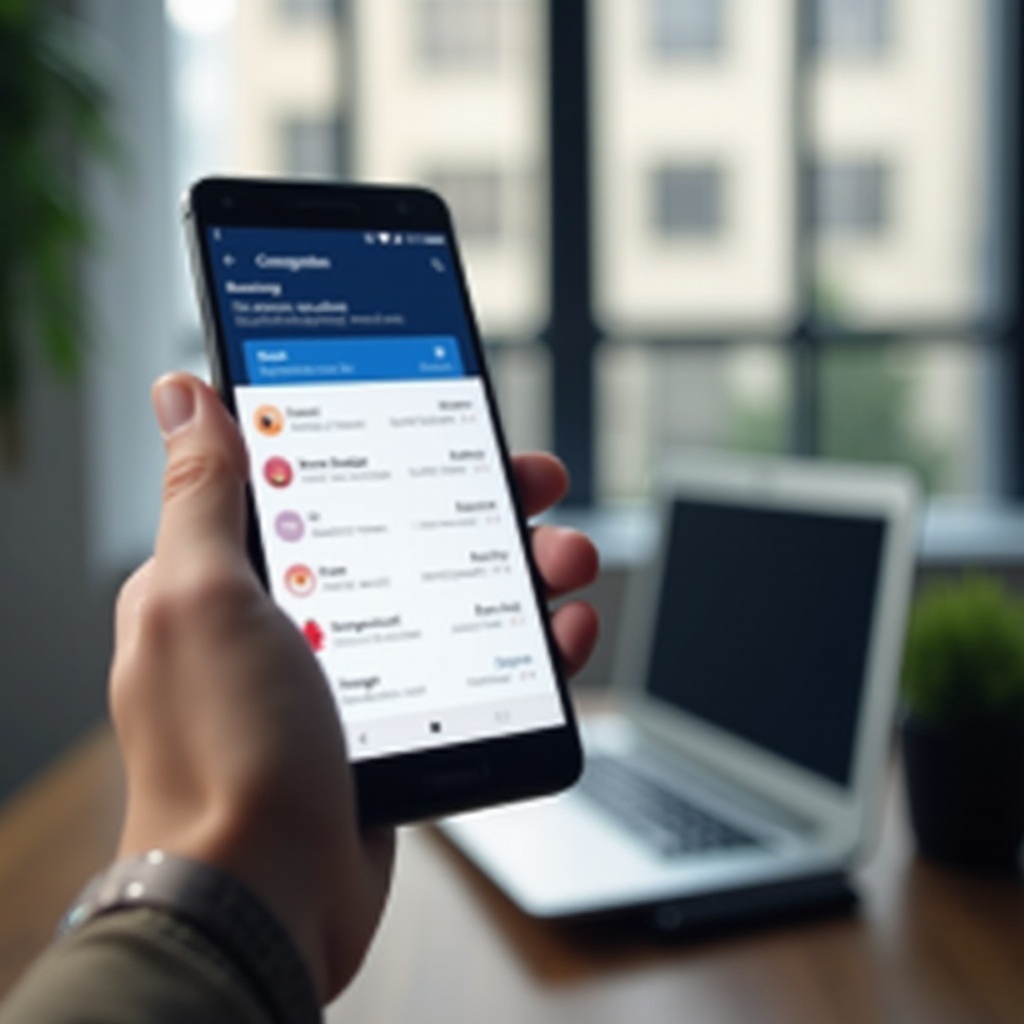
Lépésről-lépésre útmutató az e-mail szinkronizálásához Androidon
A zökkenőmentes e-mail élmény Androidon világos beállítási folyamat követését igényli. Nézzük meg a különböző e-mail platformokhoz tartozó sajátos lépéseket:
- E-mail szinkronizálása Gmail használatával:
1. Nyissa meg a Gmail alkalmazást.
2. Lépjen be a Beállítások menübe, és válassza ki az e-mail fiókját.
3. Győződjön meg róla, hogy a 'Sync Gmail' be van kapcsolva az automatikus szinkronizáláshoz.
- E-mail szinkronizálása Outlook használatával:
4. Telepítse az Outlook alkalmazást a Play Áruházból.
5. Adja meg e-mail hitelesítési adatait a fiók hozzáadásához.
6. Lépjen be a beállításokba, hogy finomhangolhassa a szinkronizálási beállításokat.
- E-mail szinkronizálása más kliensekkel:
7. Töltse le a kívánt e-mail alkalmazást.
8. Kövesse a képernyőn megjelenő utasításokat, hogy hozzáadja e-mail fiókját.
9. Végezzen el minden szükséges további konfigurációt, amelyet az alkalmazás megkövetel.
- Manuális konfiguráció IMAP/POP fiókokhoz:
10. Lépjen be az Android Beállításokba, válassza az 'Fiók hozzáadása' opciót.
11. Adja meg szerver adatait, beleértve az IMAP/POP konfigurációkat is.
12. Mentse el a konfigurációkat a szinkronizálás befejezéséhez.
Ezek a lépések biztosítják, hogy e-mailjei következetesen szinkronizálva legyenek, lehetővé téve a különböző klienseken történő könnyed hozzáférést és kezelést.
A szinkronizálási beállítások testreszabása
A testreszabás lehetővé teszi az optimális e-mail kezelését, személyes és szakmai igényeihez igazodva. Az alábbi beállítások módosításával javítsa a szinkronizálási funkciót:
- A szinkronizálási gyakoriság beállítása: Határozza meg az optimális intervallumokat (15 percenként, óránként stb.) az új e-mailszinkronizálásra a használati minták alapján.
- Az adatfelhasználás kezelése: Válassza a csak Wi-Fi által történő szinkronizálást az indokolatlan mobil adatfelhasználás csökkentése érdekében.
- Értesítések és riasztások: Személyre szabhatja a fontos kapcsolatokra vonatkozó riasztásokat, miközben a kevésbé kritikus e-mailekből fakadó zavaró tényezőket kezeli.
- Csak meghatározott mappák szinkronizálása: Koncentráljon a szinkronizálást a létfontosságú mappákra az adatmegőrzés és az egyszerűsített befogadókezelés érdekében.
A beállítások testreszabása gondoskodik az erőforrások hatékony használatáról, összhangban mindennapi e-mail igényeivel.
Gyakori szinkronizálási problémák elhárítása
Még a megfelelő beállítások mellett is előfordulhatnak szinkronizálási problémák. Oldja meg ezeket a problémákat az optimális teljesítmény fenntartása érdekében:
1. Ellenőrizze az internetkapcsolatot: Győződjön meg arról, hogy aktív hálózati kapcsolattal rendelkezik, amely előfeltétele az állandó szinkronizálásnak.
2. Frissítse a beérkező levelek mappát: Kézzel frissítsen, hogy átjusson a megmaradt e-maileken.
3. Törölje a gyorsítótár adatokat: Távolítsa el a törölt e-maileket kezelő alkalmazás átmeneti adatait a funkcionális késések megoldásához.
4. Tartsa naprakészen az alkalmazásokat: Rendszeresen ellenőrizze a frissítéseket, telepítse újra a elégtelen funkcióval rendelkező e-mail alkalmazásokat.
Ezeknek a problémáknak a megoldása visszaállítja a zökkenőmentes e-mail funkciót, ami elengedhetetlen az eredményes kommunikáció fenntartásához.
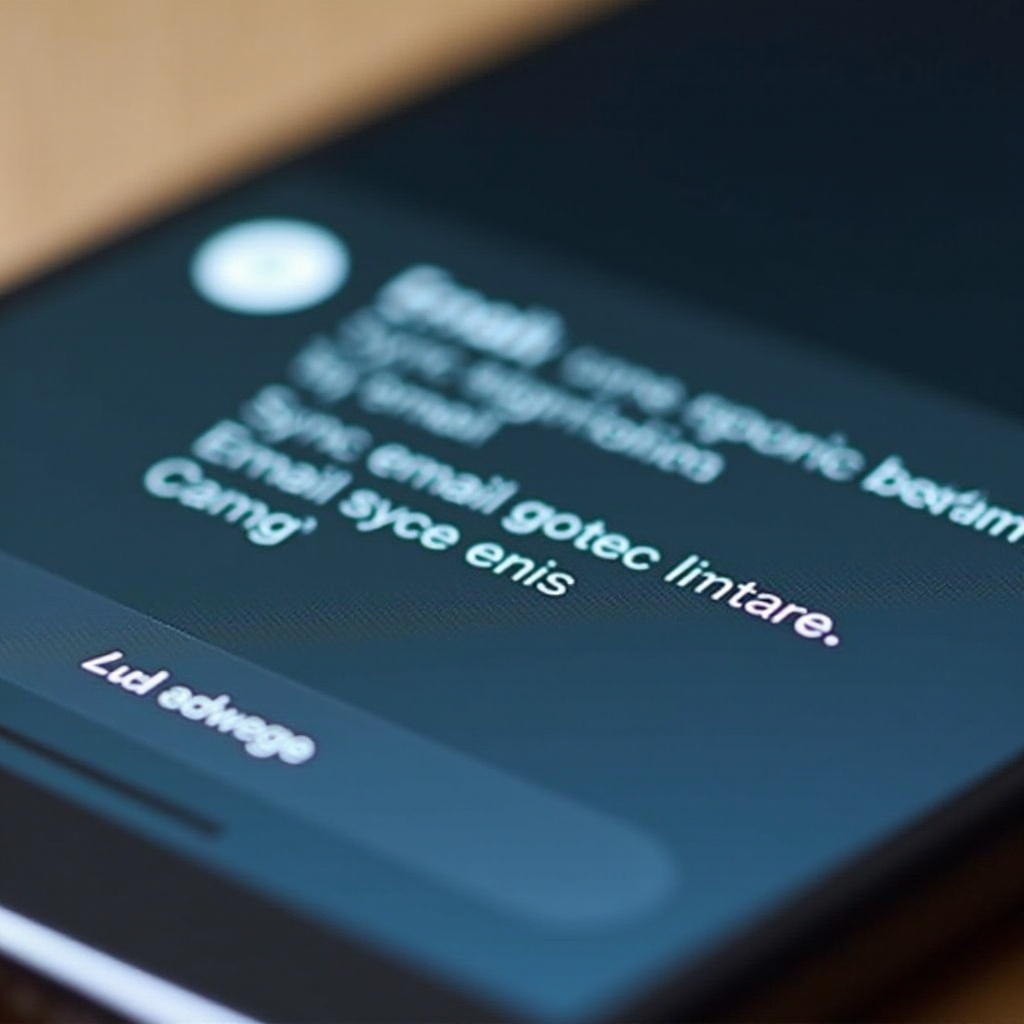
A levelezés biztonságának fenntartása
A biztonságos e-mail szinkronizálás védelmet nyújt az illetéktelen hozzáférés és adatveszélyek ellen. Alkalmazza ezeket a gyakorlatokat a biztonság érdekében:
- Kétfaktoros hitelesítés engedélyezése: Adjon hozzá egy további biztonsági réteget a jelszavakon túl, mely védelmet nyújt a fiókok számára.
- Erős jelszavak használata: Használjon egyedi, összetett jelszavakat, amelyeket rendszeresen frissít, a feltörések elkerülése érdekében.
- Fiókösszeegyeztetések figyelemmel kísérése: Rendszeresen ellenőrizze és kezelje az engedélyezett eszközhozzáféréseket az e-mail beállításokból.
Ezek a stratégiák biztosítják, hogy adatai bizalmasak maradnak, miközben élvezheti a szinkronizált e-mailek Android készülékeken való használatának előnyeit.
Következtetés
Az e-mail szakszerű szinkronizálása Androidon javítja a hozzáférhetőséget és egyszerűsíti a kommunikációt. Az útmutató követésével beállítja készülékét az okos e-mail kezeléshez. Legyen szó a kezdeti beállítás konfigurálásáról vagy problémamegoldásról, az itt bemutatott lépések lehetővé teszik, hogy könnyedén uralja az e-mail áramlását, támogatva a produktívabb és fokozottabb kapcsolatot biztosító élményt.
Gyakran Ismételt Kérdések
Miért nem szinkronizálódik automatikusan az email-em?
Az automatikus szinkronizálási problémák gyakran kapcsolódási problémákból, elavult alkalmazásokból vagy helytelen fiókbeállításokból adódnak. Ellenőrizd a hálózatot, és győződj meg róla, hogy a szinkronizálási beállításaid megfelelően vannak konfigurálva.
Milyen gyakran kell szinkronizálnom az emailjeimet?
A szinkronizálás gyakorisága az igényeidtől függ. A gyakori szinkronizálás ideális az üzenetek valós időben történő fogadásához, míg a ritkább szinkronizálás segíthet az akkumulátor élettartamának megőrzésében.
Szinkronizálhatok több email fiókot Androidon?
Igen, az Android támogatja a több email fiók szinkronizálását különböző alkalmazásokon keresztül, lehetővé téve a személyes és szakmai kommunikáció hatékony kezelését.